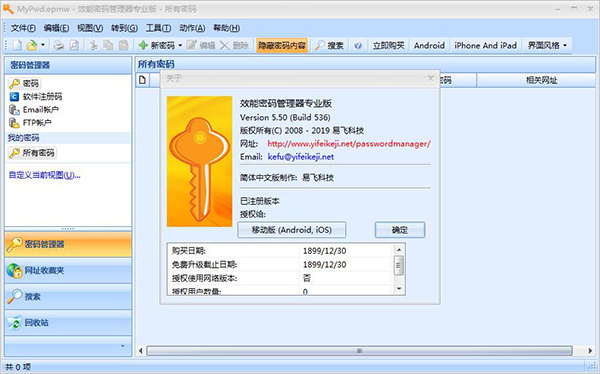iCloud下载-iCloud For Windows V7.12.0.14官方版下载
iCloud For Windows客户端软件是苹果公司为苹果用户分享的一个私有云空间,方便苹果用户在不同设备间共享个人数据。只需要Windows PC上下载并设置iCloud之后,您就可以在所有设备上访问您的照片、视频、邮件、文件和书签了。管理你的内容变得无比简单,因为你再也不用管。一切都将随时随地,快意随心。
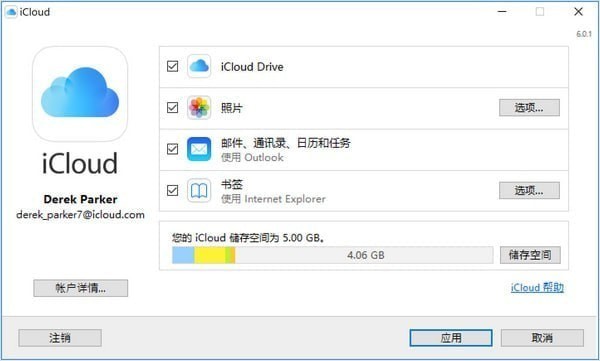
iCloud软件功能
一、自动备份
通过WiFi等无线网络,实现每天自动备份。备份的内容包括音乐,照片,视频,应用程序,书籍等。
二、云端文档
在 iWork 等程序上创建的文档,知识兔可以自动同步到云端,修改记录也能同步。开发者也能利用 iCloud API 给自己的程序添加云同步功能。
三、云端照片
任何设备的照片都能自动同步到云端。iCloud上会自动保存最近30日的照片,iOS 设备上保存最新的 1000 张照片,而 Mac 和 PC 上保存所有照片。这个功能也支持 Apple TV 。
四、云端 iTunes
购买的音乐可以在任一相同 Apple ID 的设备上多次下载,
五、5 GB 空间
免费空间是 5 GB,知识兔可以保存邮件,文档,备份数据等等。iTunes 音乐不占用空间。
六、Mobile Me 邮箱免费
me. com 的邮件免费了,知识兔支持推送,不含广告。
七、One More Thing
这次只是一个 one small thing ,名为 iTunes Match 的自动扫描曲库服务。
iCloud使用教程
查看照片
Windows 10:从“开始”菜单中,向下滚动并打开 iCloud 文件夹。选择“iCloud 照片”。
Windows 8.1:在“开始”屏幕中,点按左下角的向下箭头,然后知识兔点按“iCloud 照片”应用。
Windows 8:在“开始”屏幕中,知识兔选择“iCloud 照片”。
Windows 7:点按 Windows“开始”按钮,然后知识兔点按“图片”。点按左侧面板中“收藏夹”菜单下的“iCloud 照片”或“照片流”。连按两次“我的照片流”以查看照片。这也会在出现的窗口中显示为一个文件夹。
查看文件
开启 iCloud 云盘时,Windows 版 iCloud 会在“文件资源管理器”中创建一个“iCloud 云盘”文件夹。您储存在 iCloud 中的任何文稿都会自动下载到“文件资源管理器”中的“iCloud 云盘”文件夹。您在 PC 上创建并存储到这个文件夹中的文件都会自动出现在您的其他设备上。
查看邮件
打开 Windows 版 iCloud,知识兔选择“邮件、通讯录、日历和任务”,然后知识兔点按“应用”。在 Microsoft Outlook 2007 到 Outlook 2016 中,您将在左侧的文件夹面板中看到您的 iCloud“邮件”帐户。
查看存储空间账户信息
打开 Windows 版 iCloud,按“储存空间”。选择一个应用以查看所用的储存空间,或点按“购买更多储存空间”以升级您的储存空间。
iCloud常见问题
一、怎么增加 iCloud 储存空间?
1、注册后您会自动获得 5 GB 的 iCloud 储存空间。
2、升级储存空间方案后,您会获得更多空间以便在 iCloud 中安全储存对您至关重要的信息,起始购买容量为 50 GB,价格为每月 $0.99 (USD)。这意味着有更多空间可用来储存您的照片、视频、文稿和应用等。您可以直接从 iPhone、iPad、iPod touch、Mac 或 PC 进行升级。
二、使用 iCloud Drive 需要具备哪些条件?
1、知识兔将您的 iPhone、iPad 或 iPod touch 更新到最新版本的 iOS,并将您的 Mac 更新到最新版本的 macOS。
2、确保在您的所有设备上使用同一 Apple ID 登录 iCloud。
3、在您的所有设备上设置 iCloud 并开启 iCloud Drive。
4、如果知识兔您使用 Windows PC,请更新到 Windows 7 或更高版本,然后知识兔下载 Windows 版 iCloud。
下载仅供下载体验和测试学习,不得商用和正当使用。